Как конвертировать MP4 на iPhone для воспроизведения
Хотите наслаждаться загруженными видеороликами в формате MP4 на своем новом iPhone в пути? Иногда воспроизведение MP4 на iPhone может не удаваться. Это происходит потому, что способы сжатия видео в формате MP4 могут быть разными и сложными. iPhone может распознавать только файлы с расширениями M4V, MP4 и MOV, сжатые в формате MPEG-4. Если ваш файл MP4 не сжат таким образом, его нельзя открыть или воспроизвести плавно на iPhone. Сначала вам нужно конвертировать MP4 в совместимый с iPhone формат. Здесь рекомендуется использовать этот конвертер видео из MP4 в iPhone.
Скачать бесплатно Скачать бесплатно
Лучшие конвертеры MP4 без водяных знаков
Находите больше идей по видео от Wondershare Video Community.
- Часть 1. Как легко конвертировать файлы MP4 в совместимый с iPhone формат.
- Часть 2. Топ-5 бесплатных онлайн-конвертеров MP4 в iPhone.
Часть 1. Как легко конвертировать файлы MP4 в совместимый с iPhone формат.
Wondershare UniConverter
-
Преобразовывайте аудио/видео в более чем 1000 форматов, таких как MP4, MOV, AVI и др.
-
Скорость конвертации на 90% выше, чем у обычных конвертеров
-
Редактируйте видеофайлы, обрезая, обрезая, нарезая, объединяя, добавляя субтитры и др.
-
Записывайте видео на DVD с настраиваемыми бесплатными шаблонами меню DVD
-
Загружайте или записывайте видео с более чем 10 000 видеосайтов для обмена видео.
-
Технология APEXTRANS в отрасли конвертирует видео без потери качества или сжатия видео
-
Универсальный инструментарий объединяет редактор метаданных видео, создателя GIF, компрессор видео и экранного записывателя
Почему выбирать UniConverter (Windows/Mac).
Конвертировать MP4 в iPhone
Вы можете просто выбрать свой iPhone в качестве формата вывода, не думая о конкретном формате или кодеке, поддерживаемом вашим iPhone, что экономит вам много хлопот.
Конвертировать MP4 в MP3
UniConverter - одно из лучших приложений для конвертации MP4 в MP3 для преобразования видео в MP3.
Широкая поддержка форматов
Вы можете перетаскивать любые мультимедийные файлы в этот конвертер видео для iPhone и затем пакетно преобразовывать их в нужный вам формат.
Добавление метаданных
Хотите, чтобы ваш загруженный фильм выглядел как те, что вы покупаете в iTunes? Это приложение легко справится с этим. Он может добавить обложку фильма, комментарий, описание к вашему видео. Это приложение может легко это сделать. Он может добавить обложку фильма, комментарий, описание к вашему видео.
Редактирование видео
Вы можете использовать свои таланты для настройки вашего видео с различными эффектами, или вы можете обрезать, обрезать видео и добавить субтитры к нему.
Как конвертировать MP4 в iPhone для воспроизведения?
- Шаг 1: Импорт файлов MP4 в этот конвертер MP4 в iPhone.
- Шаг 2: Выберите формат вывода как iPhone.
- Шаг 3: Начните конвертацию MP4 в iPhone.
Шаг 1 Импорт файлов MP4 в этот конвертер MP4 в iPhone.
Запустите Wondershare UniConverter после установки. Перейдите во вкладку Конвертер. Вы можете либо щелкнуть на значке Документа, чтобы импортировать видеоролики MP4, либо просто перетащить их в программу. UniConverter полностью поддерживает пакетное преобразование, так что вы можете добавить несколько видеороликов для конвертации одновременно.
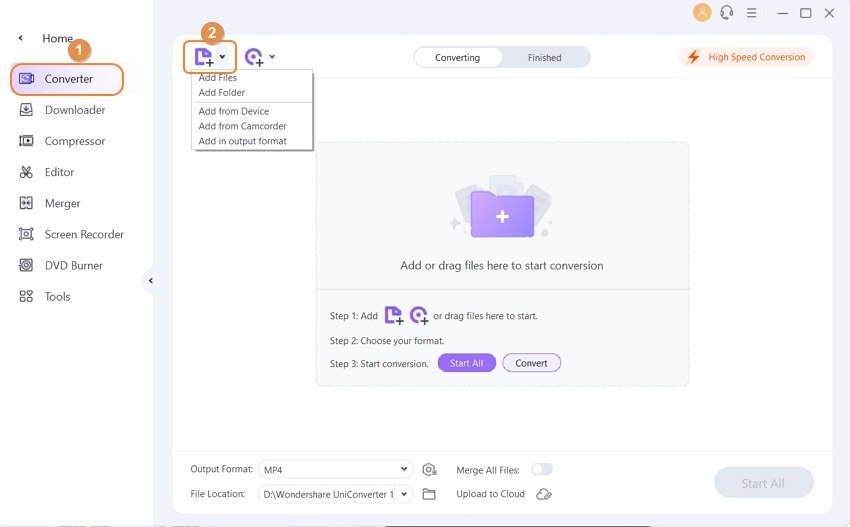
Шаг 2 Выбор формата вывода как iPhone.
После добавления видео в этот конвертер видео вы можете нажать значок раскрывающегося списка Формат вывода в левом нижнем углу основного интерфейс Затем выберите Устройство > Apple > Модель iPhone.
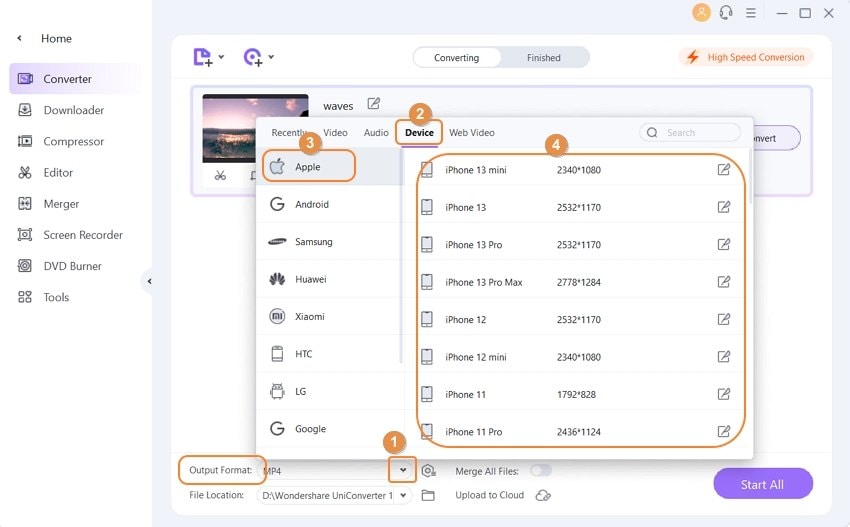
Примечание: Эта программа также предоставляет функцию редактирования, которая позволяет вам изменять видео перед конвертацией. Этот конвертер видео предоставляет самые полезные функции редактирования, включая обрезку, кадрирование, регулировку, наложение водяных знаков и добавление субтитров. Если вы хотите редактировать видеоролики, вам нужно будет нажать одну из кнопок редактирования под видео-эскизом.
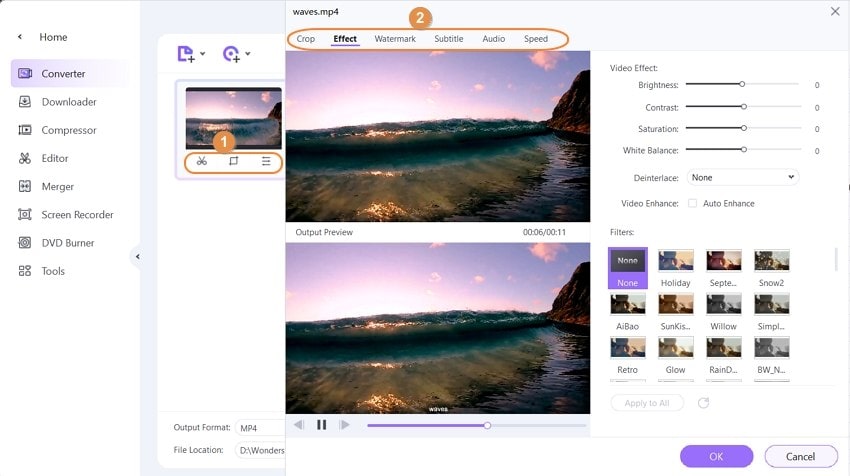
Шаг 3 Начните конвертацию MP4 в iPhone.
Нажмите кнопку Конвертировать, чтобы начать конвертацию MP4 в iPhone. Когда конвертация завершится, вы можете нажать вкладку Завершено. Кроме того, вы можете передать видеоролики на iPhone для удовольствия. Узнайте больше о том, как передать видео на iPhone.
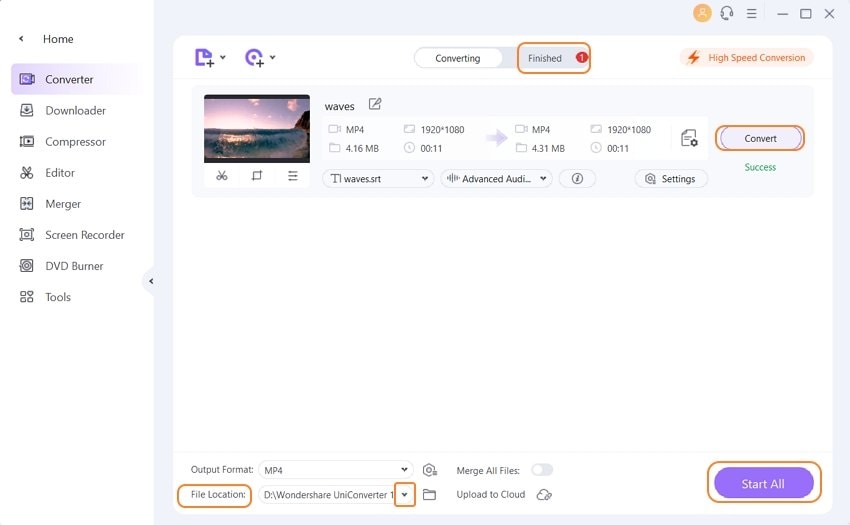
Примечание: Когда конвертация завершена, конвертированное видео автоматически добавится в вашу библиотеку iTunes, если вы настроили: Параметры > Конвертировать > Автоматически добавлять файлы в библиотеку iTunes после конвертации.
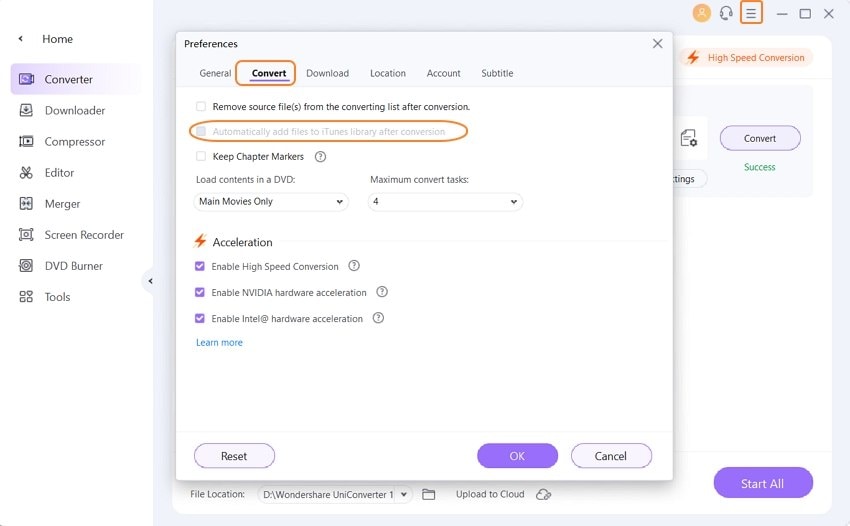
С помощью Wondershare UniConverter вы можете конвертировать видеоролики в более чем 1000 форматов для различных целей. Помимо конвертации MP4 в iPhone, вы также можете конвертировать MP4 в другие устройства для воспроизведения. Например, если вы хотите конвертировать видео для PS3, вы также можете воспользоваться Wondershare UniConverter.
Часть 2. Топ-5 бесплатных онлайн-конвертеров MP4 в iPhone
В случае, если вы не хотите устанавливать отдельный конвертер MP4 в iPhone на свой ПК, и если вы ищете быстрые альтернативы, вы всегда можете воспользоваться любым из доступных онлайн-решений. Большинство времени эти веб-приложения не только бесплатны, но и предоставляют удобный метод выполнения задачи, не заставляя вас беспокоиться о технических деталях и процессах, происходящих за кадром.
Вот некоторые из проверенных онлайн-программ конвертации MP4 в iPhone, чтобы облегчить вам задачу:
1. FreeConvert
Бесплатный универсальный видеоконвертер без платных тарифов, FreeConvert может конвертировать MP4 в iPhone всего за несколько щелчков мыши. Этот веб-инструмент принимает файлы с вашего ПК, из облачного хранилища Dropbox или Google Drive, или из URL, если видеоролики опубликованы онлайн. Процесс конвертации роликов из MP4 в совместимый с iPhone формат с использованием FreeConvert объясняется ниже:
Шаг 1: Загрузите файл MP4
Щелкните Выбрать файлы и воспользуйтесь появившимся окном, чтобы выбрать и загрузить видеоролик MP4, который вы хотите сконвертировать.
Шаг 2: Конвертирование видео
Щелкните Конвертировать в iPhone в правом нижнем углу панели, чтобы сохранить MP4 в iPhone.
Преимущества
● Не требует покупки плана подписки.
● Позволяет осуществлять базовые операции по обрезке видео, повороту/перевороту, управлению разрешением, соотношением сторон и т. д.
Недостатки
● Веб-интерфейс перегружен множеством отвлекающих рекламных объявлений.
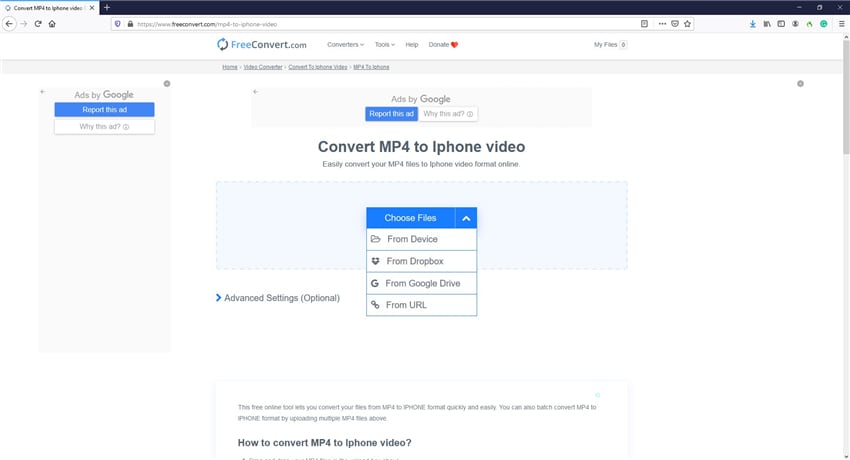
2. Zamzar
Универсальный онлайн-конвертер Zamzar позволяет загружать исходные видеоролики с вашего ПК или по их URL. После загрузки вы можете выбрать формат вывода и начать конвертацию без каких-либо сложностей. При необходимости, установив флажок, вы также можете попросить Zamzar отправить вам конвертированный файл по электронной почте. Процесс использования веб-приложения для конвертации MP4 в iPhone объясняется ниже:
Шаг 1: Загрузите исходное видео
Щелкните Добавить файлы и выберите и загрузите видеоролик MP4 с вашего ПК.
Шаг 2: Выберите формат вывода
Выберите iPhone из списка Конвертировать в и нажмите Конвертировать сейчас, чтобы преобразовать видеоролик MP4 в совместимый с iPhone формат.
Преимущества
● Поддерживает более 1200 форматов файлов.
● Предоставляет API, которое можно использовать для интеграции инструмента с вашим веб-сайтом или приложением.
Недостатки
● Бесплатные пользователи могут конвертировать всего лишь до 2 файлов каждые 24 часа.
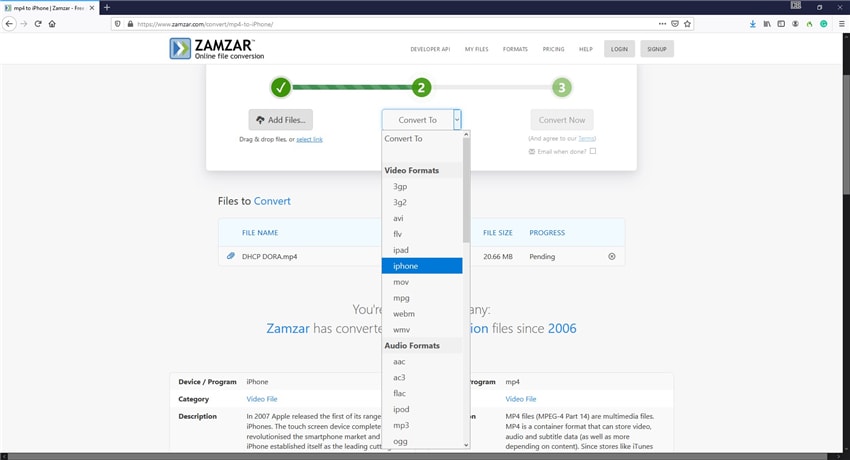
3. Online Converter
Полностью бесплатный конвертер MP4 в iPhone, Online Converter не требует регистрации или подписки для конвертации ваших видеороликов MP4 в формат, совместимый с iPhone. Вы можете загрузить исходный материал с вашего компьютера или с URL и позволить Online Converter сделать все за вас. Метод использования этого инструмента для конвертации MP4 в iPhone объясняется ниже:
Шаг 1: Загрузите файл MP4
Щелкните Обзор и выберите и загрузите исходный файл MP4, который вы хотите конвертировать.
Шаг 2: Конвертирование видео
Щелкните Конвертировать, чтобы сконвертировать видеоролик MP4 в iPhone.
Преимущества
● Позволяет обрезать видеоролики, указывая время начала и конца.
● Поддерживает также конвертацию для других устройств, таких как PSP, Xbox, Kindle и т. д.
Недостатки
● Можно конвертировать только файлы размером до 200 МБ.

4. FileZigZag
Еще один бесплатный онлайн-конвертер MP4 в iPhone, предлагающий бесплатные услуги конвертации всем пользователям, FileZigZag не ограничивается только одним форматом, но поддерживает различные другие типы файлов, такие как изображения, документы, аудио, электронные книги, архивы и веб-страницы. В зависимости от типа объекта, который вы хотите конвертировать, можно выбрать соответствующие форматы вывода. Для использования FileZigZag для конвертации MP4 в iPhone вам необходимо следовать приведенным ниже инструкциям:
Шаг 1: Загрузите файл MP4
Щелкните Обзор файлов и воспользуйтесь появившимся окном, чтобы выбрать файл MP4, который вы хотите конвертировать.
Шаг 2: Конвертирование видео
Убедитесь, что iPhone выбран в раскрывающемся списке Целевой формат, и нажмите Начать конвертацию.
Преимущества
● Не требует оплаты подписки.
● Поддерживает пакетную конвертацию.
Недостатки
● Незарегистрированные пользователи могут конвертировать всего лишь до 10 файлов в день, причем каждый файл может быть размером до 50 МБ.
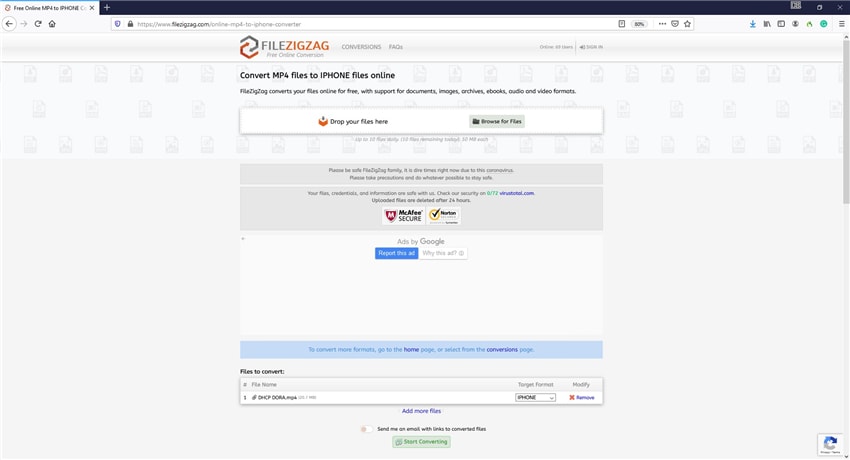
Заключение
Если вы владелец устройства iDevice, наличие приличного инструмента конвертации MP4 в iPhone крайне рекомендуется для максимального использования возможностей вашего смартфона. Сказав это, несмотря на то что сегодня на рынке представлено несколько конвертеров, лучшим из них по-прежнему является Wondershare UniConverter, поддерживающий более 1000 форматов файлов и предлагающий несколько функций редактирования.
Вас также может заинтересовать
Как быстро конвертировать DVD в MP3 бесплатно
Хотите скопировать аудио с ваших DVD-дисков? Преобразование DVD в MP3 никогда не было проще. В этой статье вы узнаете, как быстро конвертировать DVD в MP3 бесплатно.
9 способов конвертировать WAV в MP3 для рабочего стола / бесплатно / онлайн
В этой статье рассматриваются 9 методов преобразования WAV в MP3, включая настольные, бесплатные и онлайн-инструменты для конвертации.
4 опции для конвертации MP3 в WAV (Бесплатно & Онлайн)
В поиске вариантов того, как конвертировать MP3 в WAV? Прочитайте статью и вы узнаете 4 различных варианта для конвертации MP3 в WAV.
2 эффективных способа для конвертирования YouTube плейлиста в MP3
В этой статье представлено 2 эффективных способа того, как вы можете скачать YouTube плейлист в формате MP3 для прослушивания оффлайн.